¿Cómo crear una red doméstica con mi ordenador Linux? - Diseño completo

Crear una red doméstica es muy fácil. En este artículo te mostramos cómo hacerlo y los pasos para configurar tu red doméstica en tu ordenador de Linux. Presta atención al siguiente artículo y podrás crear tu red en tu hogar en tu ordenador Linux de manera fácil.
¿Qué es lo que se necesita para poder crear una red doméstica?
Es muy habitual que en las oficinas todas las computadoras están conectadas entre sí para facilitar la transferencia de archivos y conectividad en la web. Pero en tu hogar también puedes disponer de una red doméstica, sobre todo si posees varios ordenadores y dispositivos electrónicos, mediante una red que en informática se conoce como LAN
Además, puedes crear tu red doméstica para que los dispositivos se conecten de manera fácil al crear y configurar una red inalámbrica WiFi o a través del cable Ethernet. Esto hará posible no solo la transferencia de archivos, sino también de datos informáticos, compartir impresoras, y la conectividad internet.
Ahora bien para crear una red doméstica necesitas de tres elementos fundamentales, como lo son: debes tener una tarjeta de red e inalámbrica, también tener cable de Ethernet y un enrutador de módem de WiFi. Todo esto bastará para comenzar a crear tu red en tu hogar. En el caso de Linux, debes tener un ordenador con ese sistema operativo, un protocolo de exploración. Pero además, para poder disfrutar de la red que has creado, debes configurar correctamente tu red. Presta atención a los siguientes puntos:

¿Cuál es el procedimiento para iniciar la creación de tu red doméstica en tu Linux?
Ahora bien, para comenzar a crear tu red doméstica en tu ordenador de Linux, debes primeramente Instalar en el equipo que funcionará como servidor, el paquete Server y en los terminales que corresponden a los demás equipos que tengas en tu hogar, debes instalar el paquete client.
Para realizar este procedimiento, ingresas al terminal como root y ejecutas el siguiente comando para el servidor: sudo apt-get install openssh/server y para los demás equipos, es decir, los terminales ejecutas lo siguiente: sudo apt-get install openssh/client. También puedes instarlar ambos paquetes en cada uno de los equipos de ese modo la navegación será recíproca.
Ahora ejecutas Nautilus que es el gestor de archivo y permite configurar el sistema de red en Linux. Nautilus lo debes ejecutar en su modo navegador y luego procedes a cambiar de dirección tal como se menciona a continuación: sftp:// /. Esto te permitirá acceder a la carpeta remota que quieres, ahora presionas en Enter.
Es muy probable que en la ventana emergente que se mostrará en tu pantalla te solicite usuario y contraseña, haces clic en Aceptar y verás los archivos de la carpeta remota. De ese modo habrás creado tu red doméstica en tu sistema operativo de Linux. También dispondrás de un ingreso remoto de manera automática, el cual puedes configurar para conectar a los demás dispositivos que dispongas en tu casa. Es un proceso fácil de realizar seguro y confiable.
¿Cómo puedes realizar la configuración de tu red doméstica en Linux?
Es muy importante entender cómo funcionan las redes para poder configurar Linux para una red doméstica. En caso de que la red no esté operativa en el sistema, se debe configurar mediante DHCP y las direcciones IP estáticas. Por eso, para que puedas configurar adecuadamente tu red doméstica en tu ordenador de Linux, te mostramos la manera de realizar el proceso de configuración.

Ajuste en el hardware de red
Esto es un procedimiento que se realiza de manera automatizada. Debido a que la mayoría de las distribuciones poseen un sistema de scripts que permite detectar de forma automática las tarjetas de red y pueden cargar el módulo de los drivers respectivos. Al recopilar el Kernel, debes asegurarte de compilar el drive adecuado en el fichero principal o central del kernel. De ese modo se cargará al inicio del sistema.
Por otro parte, debes tener presente que si el Hardware no es detectado adecuadamente, deberás cargar el driver del hardware de red y para ello debes usar el siguiente comando que debes ejecutar como: modprobe. De esta forma podrás realizar el ajuste de red.
Configuración con DHCP
El protocolo DHCP constituye la forma más sencilla de configurar un ordenador en una red. DHCP corresponde al Protocolo cliente/servidor, gracias a esto, un ordenador puede gestionar los parámetros para otros ordenadores. Esto funciona del siguiente modo: al ejecutar un cliente con DHCP, se envía una difusión múltiple para detectar un servidor DHCP.
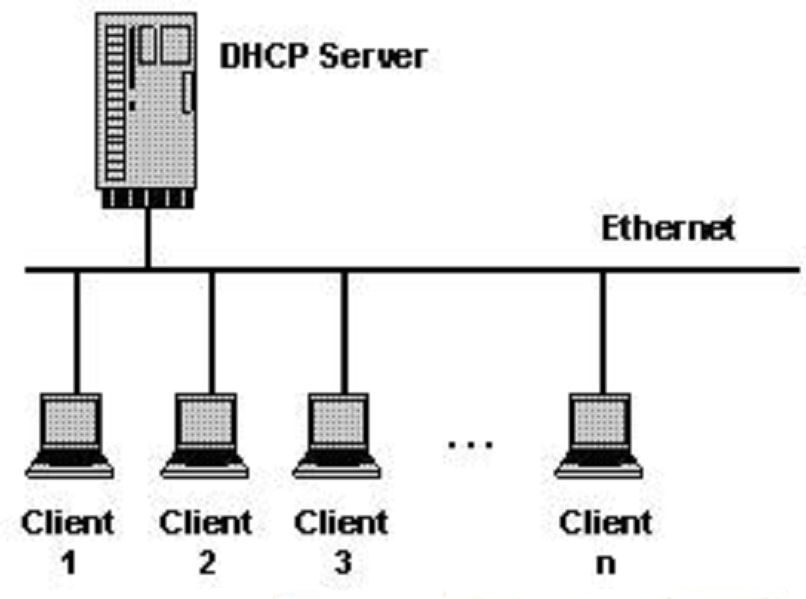
Y el servidor responde a esa dirección para conectarse a la red con la dirección IP. Además, el servidor DHCP brinda un nombre de host el cual el cliente debe configurar de acuerdo a los parámetros que recibe. En el sistema operativo de Linux los clientes DHCP son pump, dhclient y dhcpcd y las distribuciones de Linux más utilizadas incluye en su mayoría estos tres clientes, estos se instalan de forma predeterminada cuando el sistema recibe indicación que necesita usar DHCP en la instalación.
En caso de que la distribución tenga varios clientes, puedes modificarla sin inconveniente. Ahora bien, se debe ejecutar el cliente DHCP en el inicio del sistema y el sistema cuenta con una línea en el fichero de la configuración que te permite verificar si puedes ejecutar un cliente DHCP en Red Hat o Fedora. La línea debe poseer lo siguiente: BOOTPROTO= dhcp. Luego de haber configurado el cliente DHCP procedes a probar dicha configuración.

Personalización con una dirección IP estática
Para personalizar con una dirección IP estática debes tener presente lo siguiente: puedes definir la dirección IP y la máscara de red utilizando el comando ifconfig. La dirección de la puerta de acceso el cual puedes establecer con el comando route. Y los parámetros de los servidores DNS, los cuales son necesarios para realizar las conversiones entre los nombres host y dirección IP. Puedes realizar la configuración de los parámetros de forma permanente y establecer un dominio.